Kako skratiti video u PowerPointu
Microsoft Ured Microsoft Powerpoint Junak / / November 07, 2023

Objavljeno

Videozapisi mogu vaše slajd prezentacije učiniti privlačnijim, ali ih ne želite učiniti predugačkim. Evo kako skratiti video u PowerPointu.
Dodavanje videozapisa u vašu PowerPoint prezentaciju jednostavan je način za prenošenje mnoštva informacija na lako probavljiv način. Umjesto da morate izraditi više slajdova da biste prenijeli informacije, možete puno lakše ugraditi video koji može pružiti iste informacije.
Ponekad, međutim, video koji umetnete u PowerPoint sadrži više informacija nego što vam je potrebno. Može imati dodatni sadržaj na početku ili kraju koji nije relevantan za vašu prezentaciju. Kako biste koristili samo informacije koje su relevantne za vašu prezentaciju, morat ćete skratiti videozapis. Srećom, PowerPoint ima neke jednostavne alate koji će vam pomoći da skratite video na pravu duljinu. Evo kako skratiti video u PowerPointu.
Kako skratiti video na PowerPointu
Ako ste umetnuli video u PowerPoint slajd, možete koristiti izvorne alate u PowerPointu da biste ga skratili samo na dio koji želite. PowerPoint vam omogućuje promjenu početne i završne točke videoisječka tako da možete ukloniti sve nepotrebne dijelove s početka i kraja.
Međutim, na ovaj način ne možete izrezati dijelove iz sredine videoisječka. Također nije moguće obrezati videozapis koji je bio ugrađen u PowerPoint s web stranice kao što je YouTube. Metoda je slična na Windowsima i Macu, ali stvari izgledaju malo drugačije na svakom OS-u.
Kako obrezati video u programu PowerPoint na Windowsima
- Ako koristite PowerPoint u sustavu Windows, možete upotrijebiti Video alate da biste skratili video koji ste umetnuli u slajd.
- Otvorite svoju PowerPoint prezentaciju.
- Pritisnite video koji želite obrezati.
- Na traci izbornika kliknite Reprodukcija.
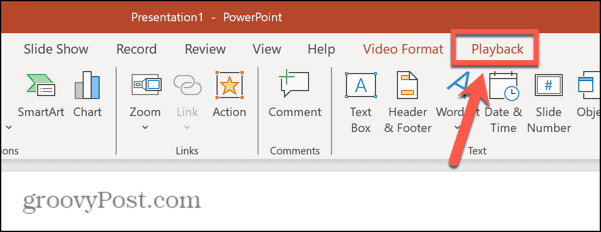
- Kliknite na Skrati video gumb na vrpci.
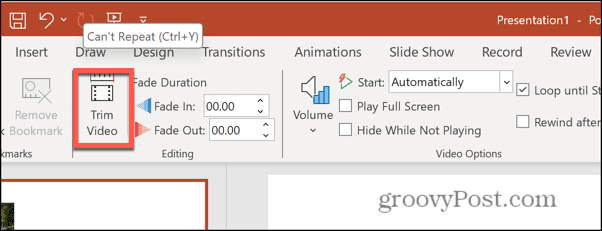
- Da biste pronašli određenu točku za obrezivanje, reproducirajte video klikom na igra dugme.
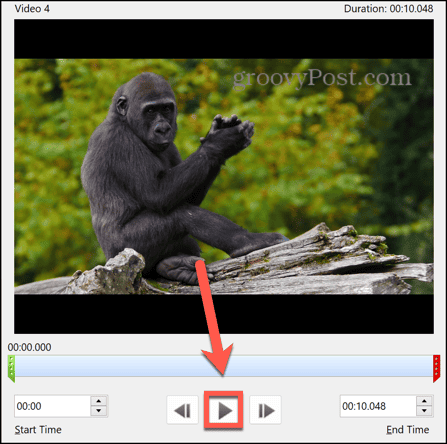
- Kada dođete do odgovarajuće točke, kliknite Pauza.
- Možete koristiti Prethodni okvir i Sljedeći okvir tipke za pomicanje naprijed ili natrag jedan po jedan okvir.
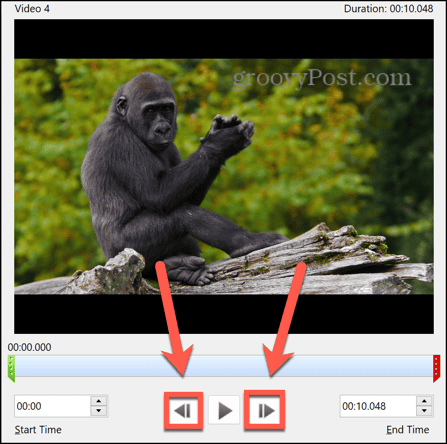
- Za postavljanje početne točke povucite zelenu Početna točka ručku u odgovarajući položaj.

- Za postavljanje krajnje točke, povucite crveno Krajnja točka ručku u odgovarajući položaj.
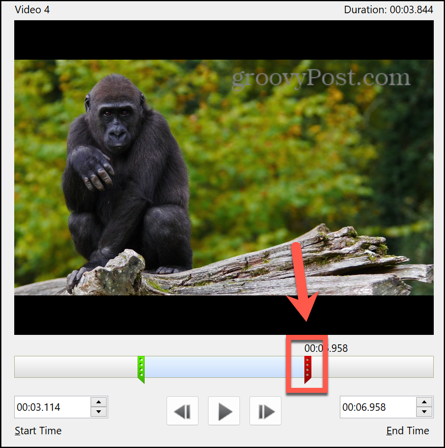
- Možete vidjeti nova vremena početka i završetka i urediti ih prema potrebi.
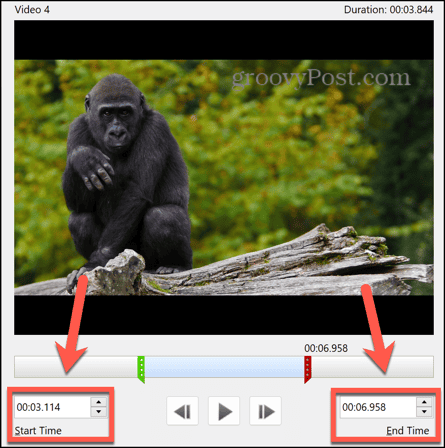
- Kada ste zadovoljni svojim odabirom, kliknite u redu za podrezivanje isječka.
Kako skratiti video u programu PowerPoint na Macu
Metoda za obrezivanje videa u PowerPointu na Macu izgleda malo drugačije, ali proces je u biti isti.
- Otvorite svoju PowerPoint prezentaciju koja sadrži vaš video.
- Kliknite na video kako biste ga odabrali.
- Na traci izbornika trebali biste vidjeti dva nova izbornika: Video format i Reprodukcija.
- Izaberi Reprodukcija.
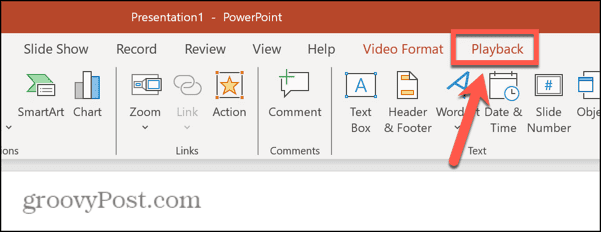
- Kliknite na Skrati video gumb na vrpci.
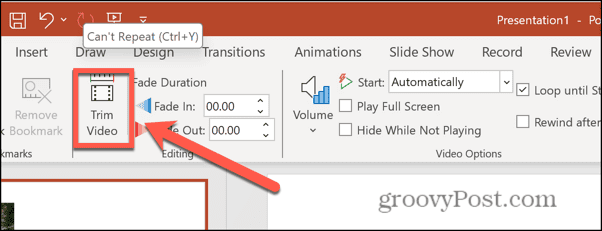
- Za reprodukciju videoisječka kako biste pronašli točku na kojoj želite izrezati, kliknite igra dugme.
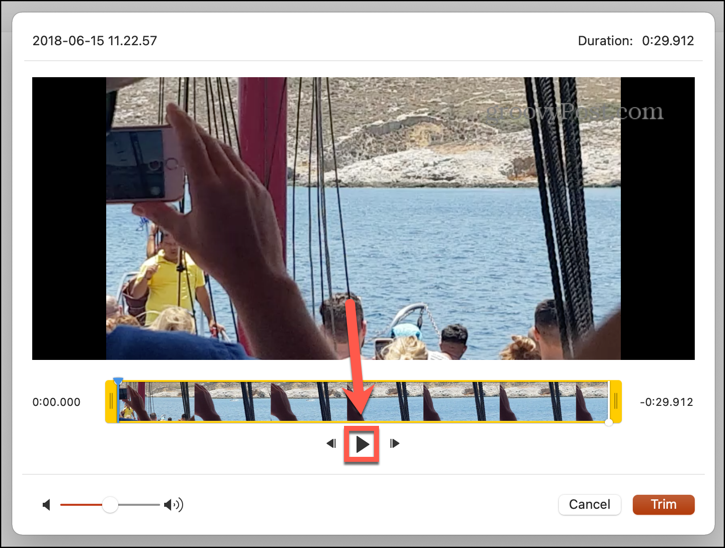
- Kada pronađete točnu točku, kliknite Pauza dugme.
- Možete se pomicati unatrag ili naprijed okvir po okvir koristeći Pomakni naprijed i Pomakni unatrag gumbi.
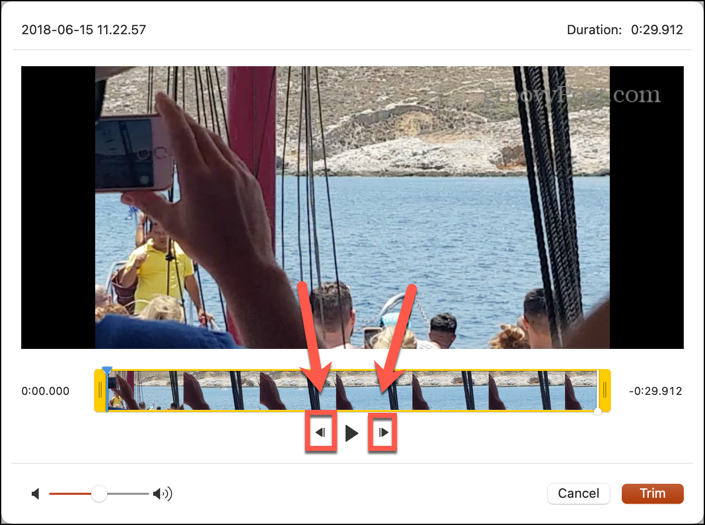
- Kada pronađete pravo mjesto za svoje obrubljivanje, kliknite i držite bilo koji Pokrenite trim ili End Trim ručke.
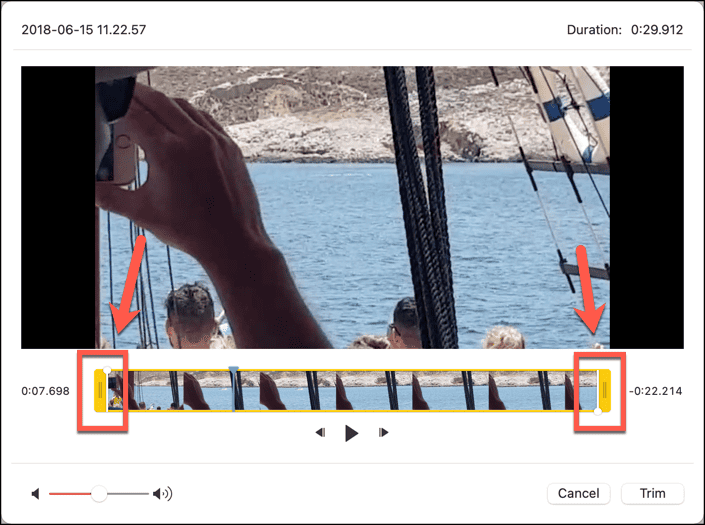
- Povucite ručicu na odgovarajuću točku u videoisječku.
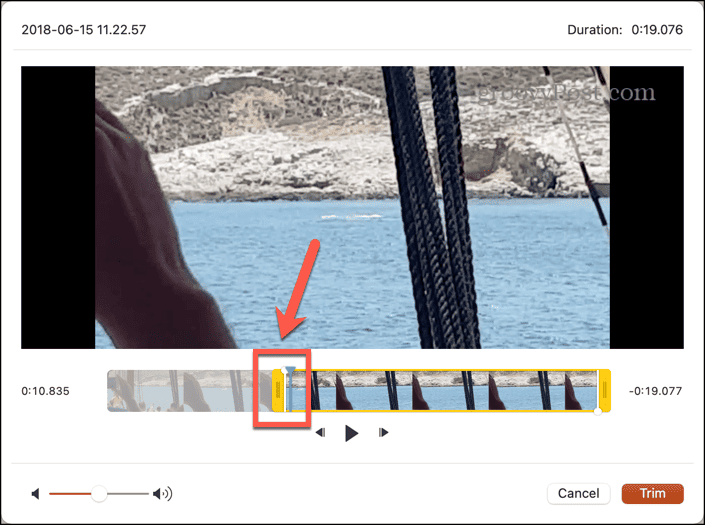
- Ako je potrebno, ponovite postupak za drugu ručicu.
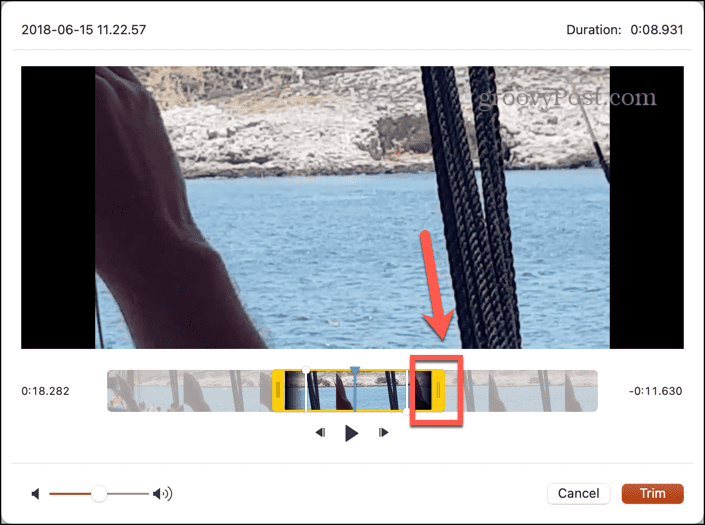
- Svoj trenutni odabir možete vidjeti pritiskom na igra. Samo dio videozapisa između Pokrenite trim i End Trim markeri će igrati.
- Kada ste zadovoljni svojim odabirom, kliknite Trim.
- Vaš je videozapis sada zamijenjen skraćenom verzijom.
Budite kreativni uz PowerPoint
Učenje kako skraćivati video u programu PowerPoint omogućuje vam brzo izrezivanje svih nepotrebnih dijelova s početka i kraja vaših videoisječaka tako da koristite samo one dijelove koji su vam stvarno potrebni. Obrezivanje vaših videozapisa na ovaj način čini ih kraćima i brzima te omogućuje bolju prezentaciju. Gledanje sekundi videozapisa koji zapravo nisu relevantni odličan je način da isključite publiku za svoju PowerPoint prezentaciju.
Umetanje videozapisa u PowerPoint samo je jedan od učinkovitih načina da svoje dijaprojekcije učinite kreativnijima. Na primjer, možete dodati više vizualnog interesa pravljenje krivulje teksta u PowerPointu. To vam omogućuje stvaranje impresivnih slajdova koji imaju mnogo upečatljiviji vizualni učinak i daleko je vjerojatnije da će privući pozornost vaše publike od jednostavnog bloka teksta.
Je li ovaj članak bio koristan?
Super, podijeli:
UdioCvrkutRedditLinkedInE-mailHvala!
Hvala što ste nam se javili.
Hvala što ste nam se javili.

